جدول المحتويات
ألست متأكدًا من تركيبة الألوان التي تبدو أفضل؟ هناك لون واحد لا يناسبك وتريد تغييره ولكن ليس لديك أدنى فكرة عن أي خيار؟ أتفهم تمامًا ، لقد كان صراعًا لكل مصمم جرافيك ، خاصة عندما بدأت لأول مرة.
من حسن حظك ، أن Adobe Illustrator اليوم جعل أدواته وميزاته أكثر سهولة في الاستخدام مما كان عليه الحال قبل عشر سنوات على سبيل المثال عندما كنت طالبًا في تصميم الرسوم.
بدلاً من تغيير الألوان واحدًا تلو الآخر كما كنت مضطرًا ، يمكنك الآن تغيير الألوان بسهولة أكبر بفضل ميزة إعادة التلوين. حسنًا ، يجب أن أقول إن أداة القطارة كانت دائمًا مفيدة حقًا أيضًا.
إذا كنت مصمم روح حر متشدد ، فربما يكون إنشاء حوامل ألوان أصلية باستخدام منتقي الألوان خيارًا أفضل بالنسبة لك.
على أي حال ، ستتعلم اليوم أربع طرق مختلفة لتغيير لون الكائنات في Adobe Illustrator باستخدام هذه الميزات الرائعة جنبًا إلى جنب مع بعض النصائح المفيدة.
دون مزيد من اللغط ، دعنا نتعمق!
4 طرق لتغيير لون كائن في Adobe Illustrator
ملاحظة: يتم أخذ لقطات الشاشة من إصدار Illustrator CC 2021 Mac. قد يبدو Windows أو الإصدارات الأخرى مختلفة قليلاً.
سواء كنت تعمل على إصدارات مختلفة من العمل الفني ، أو تريد ببساطة تغيير لون معين لكائن ، ستجد طريقة.
1. إعادة تلوين العمل الفني
كم هو ملائم! إذا لم تكن قد جربتيجب عليك إعادة تلوين ميزة العمل الفني في Adobe Illustrator. هذه هي أفضل طريقة يمكنك استخدامها إذا كنت تريد تغيير نظام الألوان بالكامل لكائن.
الخطوة 1 : حدد الكائنات التي تريد تغيير ألوانها. اضغط مع الاستمرار على مفتاح Shift لتحديد كائنات متعددة ، أو إذا كنت تريد تحديد كل الكائنات ، فاضغط على Command + A .
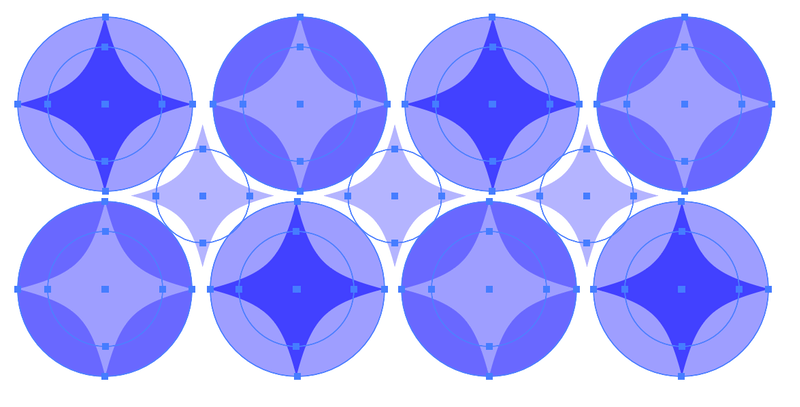
عندما يتم تحديد الكائن الخاص بك ، سترى زر إعادة تلوين في لوحة الخصائص.
الخطوة 2 : انقر فوق الزر إعادة تلوين .
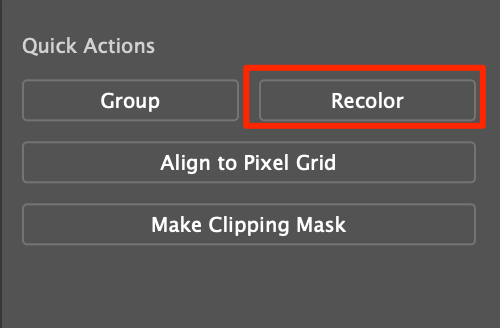
سترى نافذة تعديل الألوان ويتم عرض اللون الأصلي لعملك الفني على عجلة الألوان.
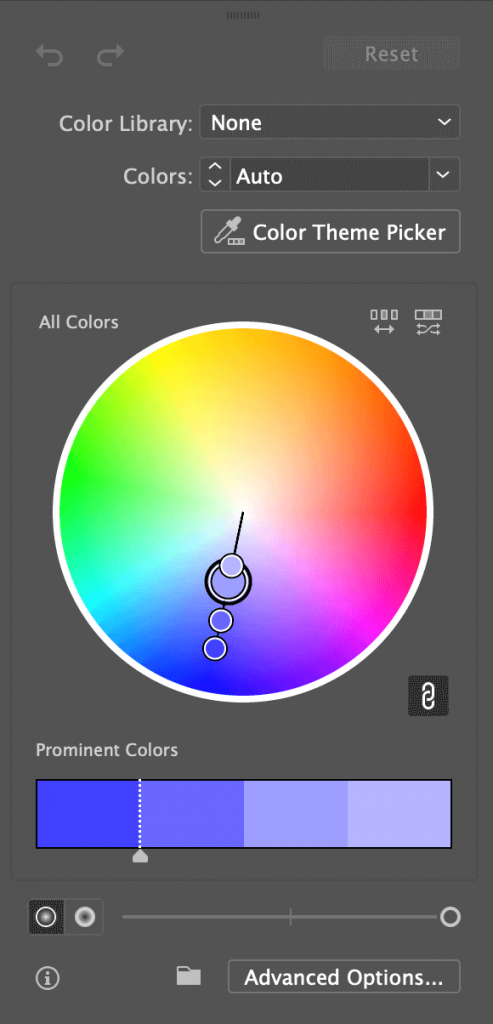
الخطوة 3 : الآن هناك بعض الأشياء التي يمكنك القيام بها لتغيير الألوان.
إذا كنت تريد تغيير لون كل الكائنات ، فانقر فوق أحد مقابض الألوان واسحب حتى تجد اللون المثالي.

إذا كنت تريد تغيير لون معين ، فانقر فوق الرمز Link Unlink الانسجام Colors الأيقونة. يمكنك إلغاء ربط الألوان وتحريرها بشكل فردي.
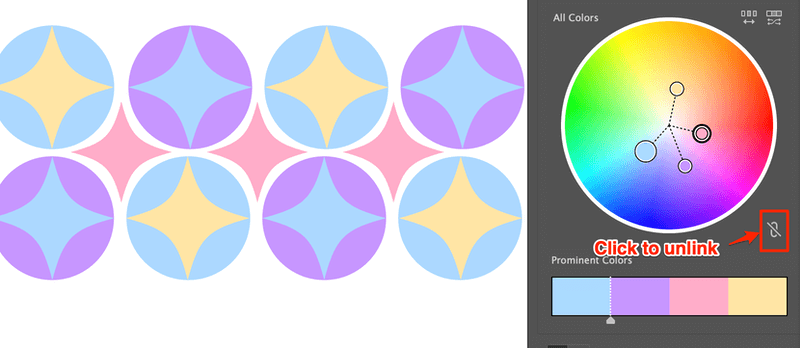
نصائح: تتوفر المزيد من خيارات التحرير عندما تنقر بزر الماوس الأيمن على اللون غير المرتبط ، ويمكنك دائمًا الانتقال للتحرير في الخيارات المتقدمة.
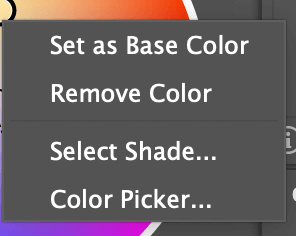
عند تعديل لون معين ، فليس من السيئ النقر بزر الماوس الأيمن وتحديد الظل ثم تعديله في نافذة ملونة معينة.
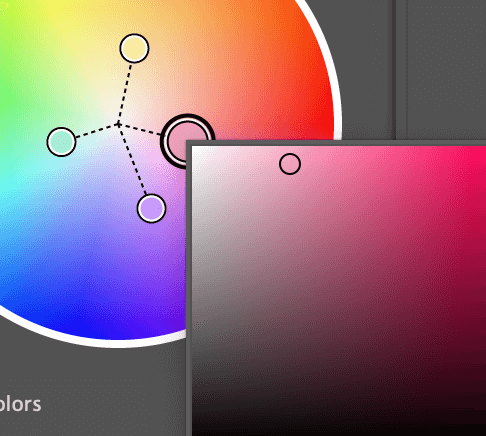
الخطوة الأخيرة هي الاستمتاع بالتعديل!
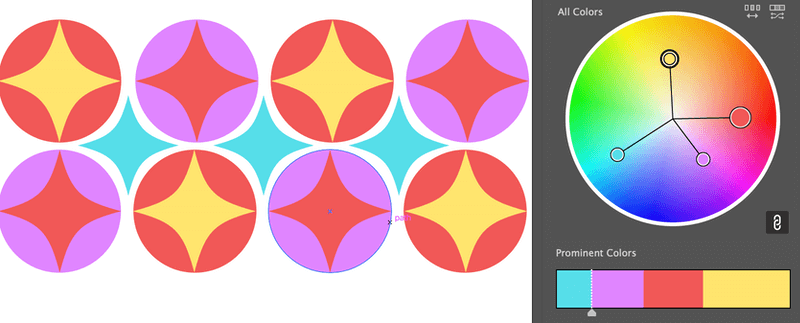
2. منتقي الألوان
الخطوة 1 : حدد هدف. على سبيل المثال ، اخترتاللون الأزرق اللامع في المنتصف لتغيير لونه.
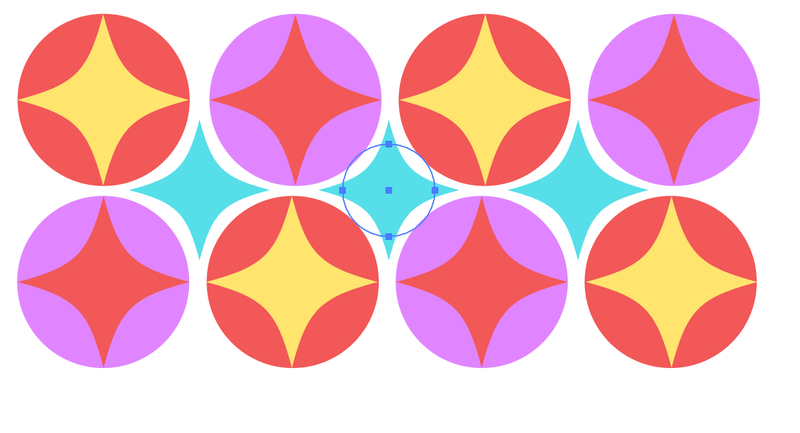
الخطوة 2 : انقر نقرًا مزدوجًا على (Color) Fill في شريط الأدوات على الجانب الأيسر من الشاشة.

ستظهر نافذة Color Picker.
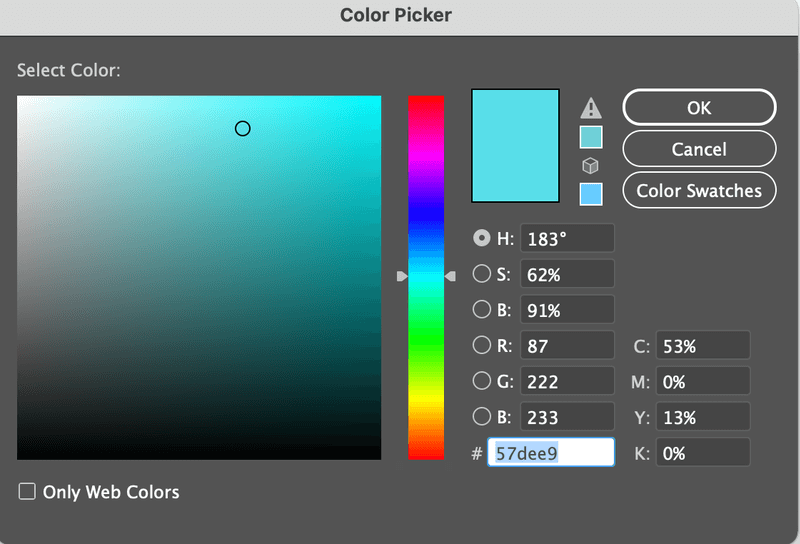
الخطوة 3 : حرك الدائرة لتحديد لون أو أدخل رمز اللون السداسي للحصول على لون محدد.
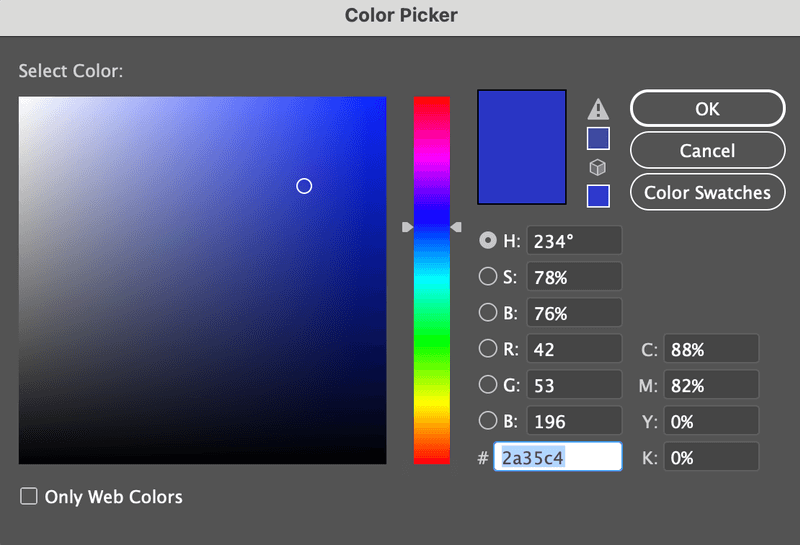
الخطوة 4 : انقر فوق موافق .
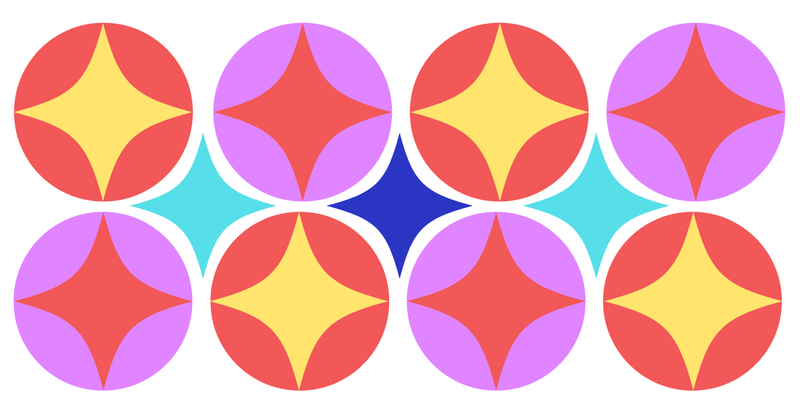
3. أداة القطارة
هذا جيد الخيار إذا كان لديك عينة الألوان جاهزة. على سبيل المثال ، هنا لون العينة الخاص بي هو الشكل الأزرق اللامع في المنتصف وأريد تغيير لون الشكلين المجاورين له إلى نفس اللون.
الخطوة 1 : حدد كائنًا.
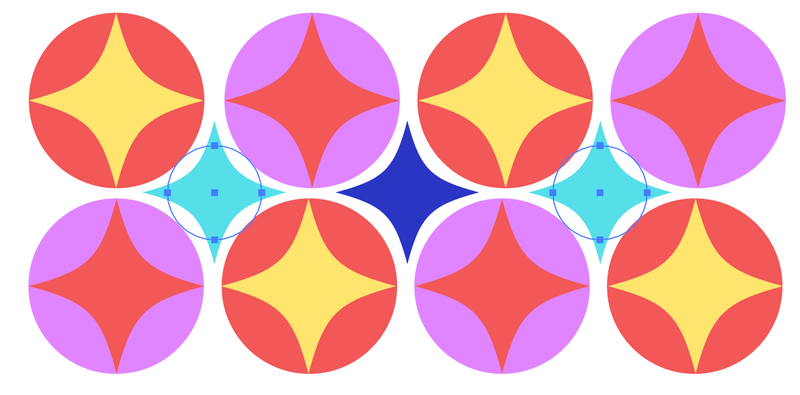
الخطوة 2 : حدد أداة Eyedropper ( I ).

الخطوة 3 : ابحث عن لون العينة وانقر على منطقة لون العينة.
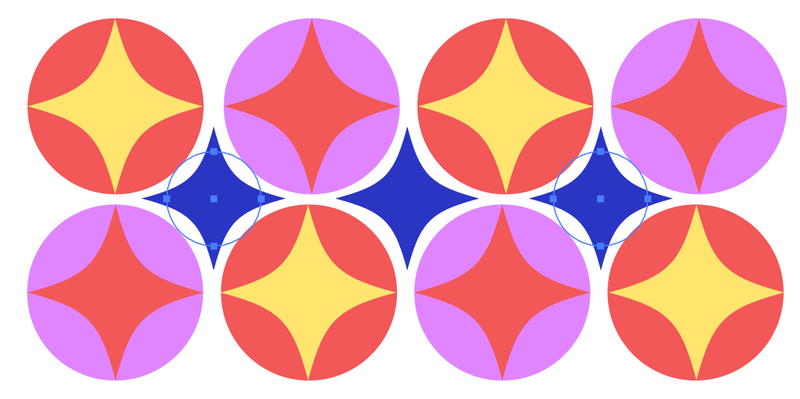
4. التدرج اللوني
للحصول على مربي الحيوانات قليلاً ، يمكنك أيضًا تغيير اللون الأصلي إلى تدرج.
الخطوة 1 : حدد كائنًا.
الخطوة 2 : حدد أداة التدرج ( G ) ، أو فقط انقر فوق خيار التدرج اللوني الموجود أسفل تعبئة .

الخطوة 3 : انقر فوق منزلقات التدرج لتحديد الألوان والتنقل لعمل تأثير التدرج اللوني الذي تريده. الخيار الأسهل هو استخدام أداة القطارة لاختيار عينات الألوان لتأثير التدرج اللوني الخاص بك.

أسئلة؟
فيما يلي بعض الأسئلة الشائعة التي طرحها أصدقاؤك المصممون حول إعادة تلوين الألوان في Adobeالمصور. قد ترغب أيضًا في التحقق منها.
كيفية تغيير لون واحد فقط من صورة متجهة؟
أولاً ، قم بفك تجميع الكائن ، ويمكنك تغيير لون واحد لكائن باستخدام منتقي الألوان أو أداة القطارة. إذا كنت تريد تغيير كل العناصر ذات لون واحد ، فاستخدم طريقة Recolor أعلاه ، وقم بإلغاء ربط ألوان التناغم ، وتحرير لون معين.
هل هناك طريقة لحذف كل لون واحد في Illustrator؟
نعم ، يمكنك حذف كل لون واحد في Illustrator وهو سهل للغاية. اضغط مع الاستمرار على مفتاح Shift ، وحدد كائنات ذات لون معين تريد حذفه ، واضغط على Delete في لوحة المفاتيح. إذا تم تجميع كائنات الألوان الخاصة بك ، فسيتعين عليك فك تجميعها أولاً.
أين توجد حوامل الألوان الخاصة بي في Illustrator؟
إذا كنت لا ترى حوامل الألوان على يمين مستند Illustrator ، فيمكنك إعداده بسرعة. اذهب إلى القائمة العلوية نافذة و GT. حوامل ، ستظهر جنبًا إلى جنب مع لوحات الأدوات الأخرى على الجانب الأيمن.
يمكنك أيضًا العثور على المزيد من الحوامل من قائمة Swatch Libraries ، أو إنشاء الحوامل الخاصة بك وحفظها لاستخدامها في المستقبل.
الأفكار النهائية
كل طريقة أعلاه لها ميزتها في مهام معينة. على سبيل المثال ، ما زلت مندهشًا تمامًا من ميزة إعادة التلوين لأنها توفر لي الكثير من الوقت عند إنشاء إصدارات مختلفة من الرسوم التوضيحية.
أجد أداة القطارة رائعة لإنشاء حوامل الألوان ، والتيأستخدم 99٪ من الوقت لتصميم العلامة التجارية.
تتيح لك أدوات منتقي الألوان والتدرج التدفق الحر. أعني ، استكشف إبداعك.

